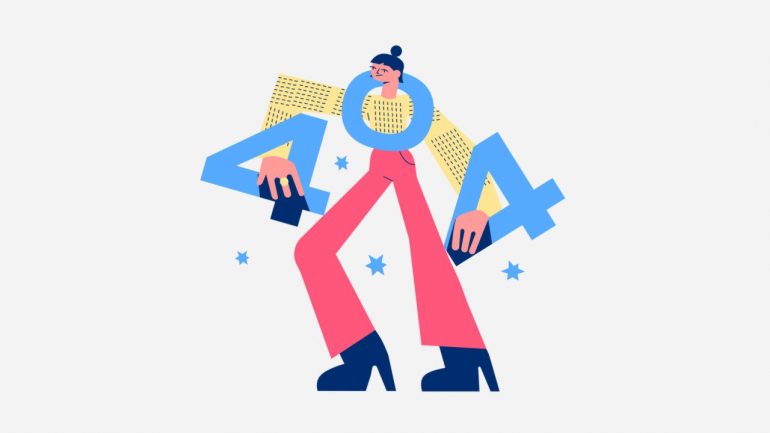Instagram, kullanıcıların müziği, sesi, efektleri ve diğer yaratıcı özellikleri kullanarak kısa (yaklaşık 15-30 saniye) video klip çekmelerini sağlayan Reels adlı bir özelliğe sahip. Birçok kullanıcı bazen Reels’in düzgün görünmediğini veya çalışmadığını söylüyor. Bu nedenle Reels videolarının çalışmamasının veya görünmemesinin sebebini araştırıyor.
Bu makale ile Instagram Rells özelliğinin Android ve iPhone cihazlarda çalışmaması veya gösterilmemesi hakkında detaylı bir bilgiye kavuşacaksınız.
Instagram Reels Nedir?
Instagram Reels, kullanıcıların 60 saniye uzunluğa kadar müzik veya ses olarak ayarlanmış kısa biçimli videolar oluşturmasına ve bu videoları paylaşmasına olanak tanıyan bir Instagram özelliğidir. Videoları uygulama içinde kaydedebilir, dilerseniz galerinizden yükleyebilir ve filtreler, yazı ve çıkartma gibi çeşitli araçlar ve efektler aracılığıyla düzenleyebilirsiniz.
Reels içerikleri, Instagram’ın Keşfet sayfasında takip ettiğiniz kişiler dışında farklı kişilerin paylaşımları olarak karşınıza çıkmaktadır. Bu da Reels video paylaşımları ile farklı kişilere ulaşmanın en iyi yollarından birisidir. Instagram Reels, kullanıcıların üretkenliklerini sergilemeleri ve video yoluyla kendilerini ifade etmeleri açısından giderek daha popüler oldu. Ayrıca çoğu işletme de ürünlerini eğlenceli ve ilgi çekici bir şekilde tanıtmak için Reels’i kullanmaya başladı.
Instagram Reels Neden Yok?
Instagram’da Reels paylaşımlarının görünmüyor olmasının altında pek çok sebep olabilir. Bunlardan belli başlı olanları şunlardır:
- Hesap ayarları: Hesabınızın herkese açık olduğundan ve Reels özelliğine erişimi kısıtlamadığınızdan emin olun. Hesabınız gizli olarak ayarlanmışsa Reels’i göremeyebilirsiniz.
- Uygulama sürümü: Cihazınızda Instagram’ın en son sürümünün yüklü olduğundan emin olun. Reels, bazı eski sürümlerde bulunmayabilir.
- Teknik sorunlar: Uygulamada veya cihazınızda Reels’i görmenizi engelleyen geçici bir teknik sorun olabilir.
Instagram Reels Yok (Çalışmıyor) Hatası Nasıl Düzeltilir?
Reels’in Instagram’da görünmemesinin veya çalışmamasının birkaç nedeni olabilir. Instagram uygulamanızı bir süredir güncellememiş olabilirsiniz veya uygulama önbelleğinin birikmesi, Reels’in çalışmamasının başka bir nedeni olabilir. Ayarlar > Uygulamalar > Instagram > Depolama > Önbelleği temizle sıralamasını takip ederek uygulama önbelleğini temizlemeyi deneyebilirsiniz.
Telefonunuzu Kapatıp Tekrar Açın
Şunu unutmayın: Telefonunuzda bir uygulamanın herhangi bir özelliği çalışmıyorsa, bu uzun süredir açık olan telefonunuzu kapatıp tekrar açarak temiz bir başlangıç yapmamanızdan kaynaklanıyor olabilir. Zira her elektronik cihaz, kapatılıp açıldığında bazı ufak tefek sorunları ortadan kaldırabiliyor. Bu sebeple herhangi bir işlem yapmaya başlamadan önce ilk olarak telefonunuzu kapatıp tekrar açın ve Reels videoların görünüp görünmediğini kontrol edin.
Instagram Akışı Yenileyin
Instagram, yükleme süresini kısaltmak genellikle önceki oturumunuzdaki içeriği gösterir. Eğer Instagram Reels akışta görünmüyorsa, bu sorunu hızlı bir şekilde çözmek için bir yenileme yapabilirsiniz. Instagram akışı yenilemek için aşağıdaki adımları takip edin.
- Instagram’ı açın.
- Ekranın üst kısmından basılı tutun ve aşağı doğru çekin.
- Bir veya iki saniye bekleyin.
Artık akışta yeni içerikler göreceksiniz. Şimdi ana ekrandaki Reels simgesinin görünüp görünmediğini kontrol edin.
Instagram’ın Veri Tasarrufunu Kapatın
Instagram, kullanıcılara uygulamada veri harcamak istemeyenler için bir veri tasarrufu özelliği sunmaktadır. Reels’in veri tüketiminde bulunuyor olması, veri tasarrufu özelliğini açtığınız için Reels içeriklerinin engellenmesine sebep olabilir. Bu durumda Instagram’daki veri tasarrufunu kapatıp Reels’in akışınızda görünüp görünmediğini kontrol edebilirsiniz. Bunun için izlemeniz gereken adımlar şunlar:
- Instagram uygulamasını açıp sağ alttaki profil simgenize dokunun.
- Şimdi sağ üst köşedeki hamburger (üç yatay çizgi) menüsüne dokunun.
- Buradan Ayarlar > Hesap sıralamasını izleyin.
- Şimdi Hücresel veri kullanımını seçin ve Veri Tasarrufu‘nu kapatın.
Instagram Hesap Türünü Değiştirin
Bazı kullanıcılar, profesyonel ve kişisel hesap türleri arasında geçiş yaparak bu sorunu çözdüklerini iddia etmektedir. Bu anlamda profilinizde yapacağınız değişiklikten rahatsızlık duymayacaksanız, bu yöntem denemeye değer. Kişisel hesaptan profesyonel hesaba geçtiğinizde, profiliniz herkese açık hale gelecek ve tüm takip istekleri de otomatik olarak kabul edilecektir.
Instagram’da profesyonel hesaba geçmek için şu adımları izleyin:
- Adım 1: Instagram’ı açıp alt kısımdaki profil simgesine dokunun. Ardından üç yatay çizgili hamburger menüsünü dokunun.
- Adım 2: Şimdi Ayarlar‘a dokunun ve aşağı kaydırıp Hesap‘a dokunun.
- Adım 3: Buradan ‘Profesyonel hesaba geç‘i seçin ve dokunun.
- Adım 4: Ardından Devam et‘e dokunun ve özellikleri inceleyin.
- Adım 5: Hesap kategorinizi seçin ve Tamam‘a dokunun.
- Adım 6: Creator veya Business arasından seçim yapın ve İleri‘yi dokunun.
- Adım 7: Hesap Merkezi’yle giriş bilgilerinizi paylaşmak isteyip istemediğinizi seçin. Biz ‘Şimdi Değil‘i seçtik.
İpucu: Hesaplar Merkezi, Facebook, Messenger ve Instagram üzerindeki profillerinizi ve hizmetlerinizi yönetmek ve bağlamak için bir yerdir. Hesap ayarlarınızı buradan kontrol edebilirsiniz. Hesap Merkezi ile hesap kimlik bilgilerinizi paylaşmayı kabul ederseniz, hesabınızı hizmetle bağlamayı kabul etmiş olursunuz.
Instagram Lite’ı Kullanın
Instagram, düşük özellikli cihazlara sahip olan kullanıcıları çekmek için Instagram Lite adlı bir uygulamaya sahip. İsminden de anlaşılacağı üzere bu uygulama, Reels dışında birçok özelliğin olmadığı hafifletilmiş bir versiyondur. Dolayısıyla Instagram uygulamasından Reels özelliği kaybolduğunda Lite sürümününü deneyebilirsiniz. Instagram Lite’ı şuradaki bağlantıdan indirebilirsiniz.
Instagram’ı Güncelleyin
Instagram’da Reels yok ise uygulamayı güncellemeyi unutmuş olabilirsiniz. Reels’in gösterilmemesinin veya çalışmamasının nedeni, Instagram’ın eski sürümü olabilir. Uygulamayı Android’de Google Play Store’dan, iPhone’da ise App Store’dan güncelleyebilirsiniz. Güncelleme işleminden sonra Reels’in hala görünüp görünmediğini kontrol edin. Sorun hala devam ediyorsa sonraki yöntemleri deneyin.
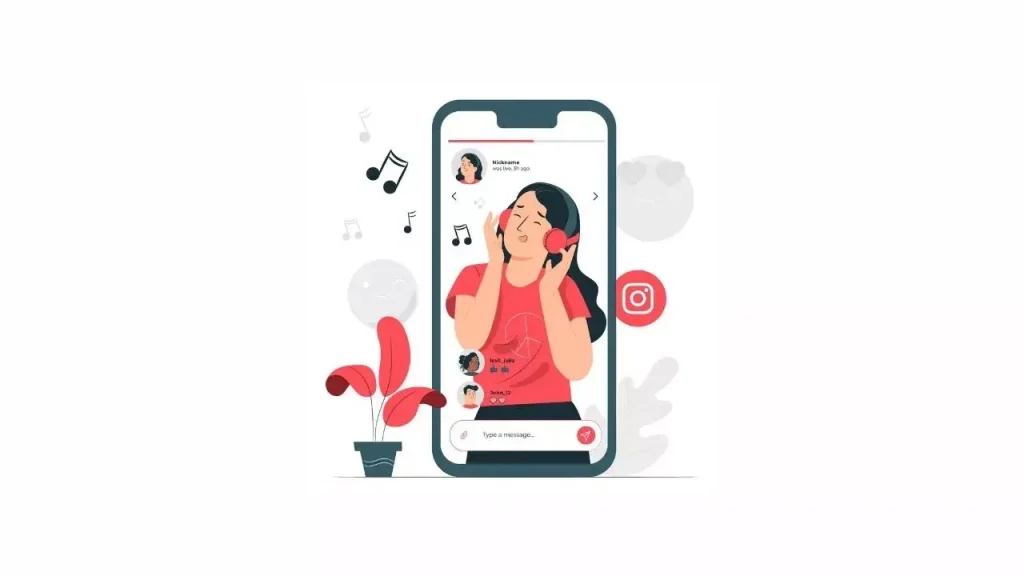
Instagram Hesabınızda Çıkış Yapıp Tekrar Oturum Açın
Elektronik cihazlarda herhangi bir sorun olduğunda açıp kapattığımızda sistemin kendini yenilemesi, çoğu zaman sorunun çözülmesine yardımcı oluyor. Aynısı uygulamalar için de geçerli. Eğer bir sorun yaşıyorsanız (Reels’in görünmemesi gibi), oturum kapatıp tekrar açtığınızda sorun düzelebilir. Bu yüzden yukarıdaki yöntemler işe yaramazsa bunu deneyebilirsiniz.
Instagram’ı Kaldırıp Tekrar Yükleyin
Instagram Reels görünmüyorsa ve yukarıda listelediğimiz tüm çözümleri denemenize rağmen hala çalışmıyorsa, uygulamayı yeniden yüklemeyi deneyebilirsiniz. iOS veya Android telefon kullanıyor olmanız fark etmez, uygulamayı yeniden yüklemek genellikle sorunların çözümünde etkilidir.
Önbelleği Temizleyin
Bazı durumlarda, zaman içinde önbellek ve veri birikimi, uygulamanın düzgün çalışmasını engelleyebilir. Bu nedenle zaman zaman bu verilerin silinmesi tavsiye edilir.
Instagram’daki verileriniz bulutlarda saklanır, bu nedenle önbelleği kaldırdıktan sonra herhangi bir veri kaybetmezsiniz.
iPhone’da Instagram önbelleği temizlemeyle ilgili bir seçenek yoktur. Uygulamayı silip tekrar yüklediğinizde önbelleği de temizlemiş olursunuz. Fakat Android için durum farklı. Aşağıdaki sıralamayı takip ederek Android cihazınızdan Instagram’ın önbellek temizliğini yapabilirsiniz:
- Cihazınızdan Ayarlar‘a gidin.
- Ekranı aşağı doğru kaydırıp Uygulamaları Yönet‘e gidin.
- Instagram uygulamasını arayıp üzerine dokunun.
- Verileri Temizle seçeneğine dokunun.
- Ardından Önbelleği Temizle seçeneğinin üzerine dokunun.
- Son olarak isteğinizi onaylamak ve işlemi tamamlamak için Tamam‘a dokunun.
Instagram’ı Tarayıcıda Kullanın
Uygulama dışında Instagram’a her zaman mobil tarayıcınızı kullanarak da erişebilirsiniz. Instagram Lite uygulamasına benzer şekilde bu sürümde de birkaç özellik eksik olabilir ancak yine de Reels’i görebileceksiniz.
Instagram Uygulamasını Kaldırıp Tekrar Yükleyin
Son çözüm olarak geriye bir tek uygulamayı kaldırıp tekrar yüklemek kaldı. Aslında yukarıdaki yöntemlerden bir tanesinin sorununuzu çözme olasılığı çok yüksek. Fakat uygulamayı kaldırıp tekrar yüklemek de sorunun çözümlerinden bir tanesi olabilir.
Android İçin Instagram Beta’yı Kullanın
İsminden de anlaşılacağı üzere Instagram beta, uygulamanın birçok özelliğinin denendiği bir platformdur. Bununla birlikte Instagram’da Reels seçeneği görünmüyorsa, Reels’i görüntüleyebilmeniz için Instagram Beta’ya katılmayı düşünebilirsiniz.
Şimdilik Instagram Beta yalnızca Android platformunda mevcuttur. Kaydolmak için yapmanız gereken tek şey Google Play Store’a gidip ‘Beta’ bölümünün altında yer alan ‘Beta’ya katıl‘ seçeneğine dokunmaktır.
Sorunu Instagram’a Bildirin
Instagram’ınız güncelse ve Reels’i hala görmüyorsanız, sorunu Instagram’a bildirebilirsiniz. Bunun için uygulamanızda bulunan Yardım seçeneğini kullanabilirsiniz. Yapmanız gerekenler sırasıyla şunlar:
- Instagram uygulamasını açıp sağ alt köşedeki profil resminize dokunun.
- Sağ üst köşedeki üç yatay çizgiye dokunun.
- Ayarlar ve Yardım sıralamasını takip edin.
- Sorun Bildir yazılı kısmın üzerine dokunun.
- Çıkan seçeneklerden ‘Bir Şey Çalışmıyor‘un üzerine dokunun.
- Varsa ekran görüntüsünü de ekleyip sorunun ne olduğuyla ilgili belirgin bir açıklama yapıp gönderin.
Instagram’dan Yardım Talep Edin
Yukarıdaki adımlardan hiçbiri işe yaramazsa daha fazla yardım için Instagram desteğiyle iletişime geçmeyi deneyebilirsiniz. Bunu Instagram profilinize gittikten sonra sağ üst köşedeki üç yatay çizgiye dokunarak önce “Ayarlar“ı seçin. Ardından “Yardım“ı ve ardından “Sorun Bildir“i seçin. Buradan Reels paylaşımlarını göremediğinizi belirterek yardım talep edebilirsiniz.
Bir Süre Bekleyin
Instagram’da bazen sizin yapabileceğiniz şeylerin dışında farklı sorunlar yaşanabilir. Bu durum sunucu veya farklı bir teknik sorundan kaynaklanıyor olabilir. Böyle bir şey gerçekleşmişse, açıkçası beklemekten başka yapabileceğiniz bir şey yok. Instagram’ın sorunu çözmesini bekleyin ve bir süre bekledikten sonra Reels’in tekrar gelip gelmediğini kontrol edin.
Instagram Reels Videolar Neden İzlenmiyor, Çözümü Nedir?
Instagram Reels videolarınızın izlenmemesi, birkaç farklı neden kaynaklanıyor olabilir. Bunların neler olabileceğini ve bazı çözüm önerilerini aşağıda bulabilirsiniz:
- İnternet bağlantınız yavaş veya sık sık kesiliyorsa, Instagram Reels videolarını izlemekte sorun yaşayabilirsiniz. Bu durumda iyi bir internet bağlantısına kavuşmak için WiFi ağınızın bağlı olduğu modemi kapatıp tekrar açmayı deneyebilirsiniz.
- Instagram Reels videolarını izleyemiyor olmanızın altında hesap ayarlarınızdaki bazı kısıtlamalar olabilir. Örneğin hesap ayarlarınızda “Hassas İçerik” seçeneği etkinleştirilmiş olabilir. Bu seçenek işaretli olduğunda hassas içerik içeren videoların gösterimini sınırlandırır. Bu durumda hesap ayarlarınızı kontrol ederek gerekli ayarlamaları yapmanız gerekebilir.
- Instagram uygulamasını son güncelleme ile kullanmıyorsanız bazı özellikler çalışmayabilir veya hatalar oluşabilir. Bunun için App Store (iOS) veya Google Play (Android) üzerinden güncelleme yapabilirsiniz.
- Instagram Reels videolarının izlenmemesi, videonun ayarlarından da kaynaklanabilir. Örneğin video izlenme ayarlarından “Yalnızca Takipçilerim” seçeneğini etkinleştirmiş olabilirsiniz. Durum böyleyse ayarları kontrol ederek videonun daha geniş bir kitle tarafından görülebilmesi için gereken değişiklikleri yapabilirsiniz.
- Son olarak Instagram Reels videolarının izlenmemesi, Instagram’ın kendisinden kaynaklanan sorunlar nedeniyle de olabilir. Çözümü için Instagram destek ekibiyle iletişime geçerek sorununuzu bildirebilir ve çözüm önerileri alabilirsiniz.
Sıkça Sorulan Sorular
Reels neden Keşfet sayfasında görünmüyor?
Instagram’ın algoritmaları, etkileşim, alaka düzeyi ve güncellik gibi çeşitli faktörlere dayalı olarak Keşfet sayfasında hangi Reels’in öne çıkarılacağını belirler. Reels eğer Keşfet sayfasında görünmüyorsa, etkileşimi ve erişimi arttırmak için farklı içerik ve etiketlerle denemeler yapmayı düşünebilirsiniz.
Hesabımda neden Reels oluşturamıyorum veya yükleyemiyorum?
Instagram uygulamanızın güncel olduğundan emin olmakla birlikte uygulamanın önbelleğini temizlemeyi veya cihazınızı yeniden başlatmayı deneyin. Ayrıca Instagram’a kameranıza ve mikrofonunuza erişme izni verdiğinizi de teyit etmelisiniz. Sorun devam ettiği takdirde daha fazla yardım için Instagram’ın destek ekibiyle iletişime geçmeniz gerekebilir.
Reels’i neden Instagram hesabımda göremiyorum?
Instagram Reels, belirli ülkelerde, bölgelerde veya hesap türlerinde kullanılamayabilir. Ayrıca Reels’i teknik sorunlar veya güncellemeler nedeniyle geçici olarak kullanamayabilirsiniz. Hesabınızda Reels’i göremiyorsanız, uygulama güncellemelerini kontrol edip sabit bir internete bağlandığınızdan emin olun.